Des formules Excel que vous devez utiliser souvent dans le monde du travail
Eh bien, pour ceux d’entre vous ayant des carences sur un ensemble de formules Excel avec lesquelles travailler, bien sûr, il existe de nombreuses formules couramment utilisées et vous devez les connaître.
L’une d’entre elles est la formule RECHERCHEV, qui est actuellement de plus en plus utilisée. Mais en plus, il existe de nombreuses autres formules Excel qui sont très nécessaires, comme ci-dessous !
Des formules Excel essentiels aux étudiants et aux employés juniors
- SOMME
La fonction de la formule Excel SUM est d’ajouter un ensemble de nombres. Vous pouvez facilement ajouter un certain nombre de nombres ou de colonnes à une colonne.
Par exemple, vous souhaitez ajouter des données des colonnes A3 à A23, vous pouvez donc utiliser cette formule en sélectionnant les colonnes A3 à A23.
Formule : = SOMME (nombre1 : nombre2)
Exemple : = SOMME (L4, L8)
- MOYENNE
La formule suivante qui est souvent utilisée est MOYENNE. Cette formule a pour fonction principale de trouver la valeur moyenne d’une variable.
Formule : = MOYENNE (nombre1 : nombre2)
Exemple : = MOYENNE (L5 : L9)
- SI
La fonction SI consiste à prendre une des deux valeurs selon la condition. La logique est la même que IF dans les langages de programmation. Vous pouvez insérer plusieurs IF dans une fonction, selon vos besoins.
Formule : = IF (logic_test, [value_if_true], [_ if_false]
Exemple : = SI (2 “Vrai” = SI (2> 3, “Vrai”, “Faux”)> “Faux”
- NON
Les formules Excel les plus couramment utilisées qui sont presque similaires à SUM sont NO. Cette formule est utilisée pour compter le nombre de cellules qui contiennent des nombres.
Formule : = COUNT [valeur1, [valeur2], ..]
Exemple : = COUNT (a4 : a12)
- MIN
Vous pouvez utiliser la formule MIN pour trouver la valeur minimale d’un nombre parmi la quantité de données. Cette formule montre la valeur la plus basse dans un ensemble de nombres.
Formule : = MIN (nombre1 : nombre2)
Exemple : = MIN (L3 : L7)
- MAXIMUM
Contrairement à MIN, la formule Excel MAX peut être utilisée pour déterminer la valeur maximale dans un ensemble de nombres.
Formule : = MAX (nombre1 : nombre2)
Exemple : = MAX (L2 : L8)
Ce sont quelques-unes des formules Excel les plus couramment utilisées. Si vous souhaitez connaître d’autres formules Excel souvent utilisées dans le monde du travail, consultez les articles ci-dessous :
Il s’agit maintenant de tout un ensemble de formules Excel qui peuvent vous aider à rendre plus facile et plus pratique l’exécution de calculs, bande.
Quelles formules Excel utilisez-vous le plus souvent ?
Il existe en fait de nombreuses autres formules Excel que vous pouvez utiliser, mais l’ensemble de formules Excel utilisé par les étudiants et les profesionnels ci-dessus est le plus couramment utilisé.
SUMIF (plage, critère, sum_range)
La première des fonctions avancées que vous apprenez : la somme conditionnelle, c’est-à-dire l’ordre d’ajouter uniquement les données des enregistrements qui satisfont à une condition spécifique. Après avoir pris une table de données, la fonction nécessite l’indication du champ (colonne) sur lequel appliquer le critère, une valeur ou une chaîne, et le champ de valeurs à ajouter.
Par exemple, à partir des données de vente, nous voulons extraire le chiffre d’affaires d’un seul pays, nous définissons donc SUMIF (D: D; “France”; F: F), où la colonne D est le champ du pays, “France” est la recherche critère, la colonne F est le champ chiffre d’affaires. Bien entendu, le critère peut être contenu dans une cellule dont on insère la référence dans la fonction. Même cette fonction est vite abandonnée lorsque l’on apprend à utiliser des outils plus avancés.
SUMIFS (somme_plage;critères_plage1;critères1; [critères_plage2;critères2]; …)
Là où on n’arrive pas à arriver avec sum.se, on peut réussir avec cette fonction qui permet d’ajouter des valeurs selon plusieurs critères. Par exemple, si l’on veut connaître le chiffre d’affaires déterminé par un certain type de produit pour le marché européen, alors on utilise SUMIFS (F : F ; B : B ; « Canadien » ; C : C ; « Europe »), où le la colonne F contient le chiffre d’affaires, la colonne B le produit dans lequel rechercher “Canadien” et la colonne C le marché dans lequel rechercher “Europe”.
Cette fonction avancée est vraiment puissante et est utile dans la construction de rapports financiers ou similaires. Malgré cela, il peut aussi être remplacé par un tableau croisé dynamique, au moins dans la phase d’analyse des données ou de contrôle.
COUNTIF (plage ; critère)
Une autre fonction que vous apprenez rapidement au début et que vous quittez une fois que vous avez appris les pivots est le “compte conditionnel”, utilisé pour compter les cellules qui répondent à un certain critère, c’est-à-dire une certaine valeur ou plage de valeurs. Par exemple, COUNTIF (C: C;> = 1000) compte les cellules de la colonne C avec des valeurs supérieures à 1000. Le rapport de SUMIF et COUNTIF, avec les mêmes critères, peut être utilisé pour calculer une moyenne conditionnelle.
MOYENNE (num1, num2, … numN)
Première fonction statistique apprise, elle aussi vouée à être supplantée par des outils plus avancés. Les conditions sont soit les valeurs à moyenner, soit les cellules qui les contiennent, par exemple : MOYENNE (A2 : A30). D’autres fonctions statistiques que vous devez connaître sont la MÉDIANE (), la valeur centrale de la distribution, MODA (), la valeur la plus répétée, MIN (), la valeur minimale, MAX (), le maximum, STDEV (), l’écart standard . En réalité, il y en a bien d’autres et, si vous êtes dans l’analyse statistique, vous les connaissez déjà tous.
RECHERCHE (valeur ; vecteur ; résultats)
C’est généralement la première fonction de recherche que vous apprenez à utiliser et est utilisée lorsque vous devez rechercher une valeur sur une seule ligne ou colonne de données. Par exemple, si vous avez besoin de connaître le prix d’un article, vous pouvez utiliser SEARCH (103456 ; A : A ; G : G) qui recherche dans la colonne A le code article indiqué puis retourne le prix du champ G.
Il n’est pas utilisé pour des recherches rapides ou des vérifications de données, où nous nous débrouillons très bien avec les filtres de table ou avec la boîte de dialogue « Rechercher » (Ctrl + Maj + T). Au lieu de cela, il est très utile dans les rapports ou les tableaux de bord.
RECHERCHEV (valeur, tableau_table, index, plage)
Lorsque nous devons travailler sur des matrices, il est préférable d’utiliser le précieux search.vert, joie et sueur pour chaque expert Excel. Fondamentalement, la fonction recherche une valeur dans un tableau et renvoie la valeur d’un autre champ, comme ceci : RECHERCHEV (“Car836d”; B2: E700; 5; FALSE), où elle recherche la valeur indiquée dans la première colonne de la matrice B2 : E700 et renvoie les données contenues dans la cinquième colonne de la matrice, avec une correspondance exacte.
Premièrement, les données sont toujours recherchées dans le premier champ de la matrice, deuxièmement, la recherche peut être exacte (4ème paramètre = Faux ou 0) ou approximative (Vrai ou 1) et la fonction recherche la valeur la plus proche, utile dans différentes situations . En réalité, seek.vert et son relatif seek.horiz sont utilisés dans de nombreux domaines différents, tels que la comparaison de deux tables de données ou la jonction de deux tables de données distinctes.
Plus loin, si vous avez deux tables de données qui contiennent la même clé primaire, par exemple le code de l’article, vous pouvez ajouter au premier un ou plusieurs champs du second, voire tous. Lorsque vous n’avez pas toutes les données dont vous avez besoin sur la même base de données, cela est très utile pour créer une seule base de données sur laquelle travailler. Ou si vous avez besoin de vérifier votre base de données et que vous disposez d’une autre table plus fiable, vous pouvez utiliser search.vert pour effectuer une série de vérifications croisées et dans ces cas, il est généralement utilisé avec des fonctions telles que SE et VAL.ERREUR.
RECHERCHER (texte ; chaîne ; début) ou FIND (texte ; chaîne ; début)
Deux fonctions de recherche spécifiques pour les textes qui recherchent une chaîne de texte dans une autre chaîne, la première sans tenir compte des majuscules, la seconde oui. Utile lorsque vous êtes obligé de travailler sur des textes, tels que des descriptions d’articles, ou des champs de notes de commande, ou pire encore. Par exemple avec RECHERCHE (« Marco » ; B5 ; 3) la fonction recherchera « Marco » dans la cellule B5 à partir du troisième caractère et si elle le trouve, elle renverra sa position. Ils sont généralement utilisés conjointement avec d’autres fonctions de texte, telles que String.extract ou Replace.
DROITE (texte ; num_char) et GAUCHE (texte ; num_char)
Les fonctions de texte les plus utiles après la recherche de texte sont peut-être l’extraction de portions précises de texte à partir d’une chaîne. Par exemple, LEFT (A3, 3) extrait les trois premiers caractères du texte de la cellule. Ce sont des fonctions utilisées pour extraire des parties de codes alphanumériques connus et sont souvent utilisées avec la fonction LEN (texte), qui compte le nombre de caractères dans la chaîne, et CONCATENATE (text1, text, … textN), avec laquelle nous peut concaténer des textes différents.
DATE (année ; mois ; jour)
Une fonction qui travaille sur les dates, notamment pour les reconstituer. Il prend trois nombres et les transforme en une date – utile lorsque vous avez des dates décomposées en année, mois et jour, ou des dates étrangement formatées qu’Excel a du mal à reconnaître. Dans ce dernier cas ou utilisez les fonctions ANNEE (date), MOIS (date) et JOUR (date), ou DROITE () et GAUCHE () pour extraire les éléments de date. En réalité, vous ne devriez jamais avoir besoin de certaines astuces, mais je me suis très souvent retrouvé à travailler sur des données anciennes ou extraites d’anciens systèmes d’exploitation (ex: AS400) ou mal extraites.
SI (test ; action si vrai ; action si faux)
L’une des fonctions les plus utilisées, aimées et maltraitées d’Excel. Il est nécessaire dans les vérifications ou pour gérer certaines lacunes ou erreurs, utiles dans les rapports ou les tableaux de contrôle, mais le conseil n’est pas de s’emballer. Par exemple, SI (B2 > F2 ; « Attention, vérifiez les données » ; « ok ») compare deux valeurs et lorsque la première dépasse la seconde il lance l’alerte ; ou SE (D2> 97 % ; « rendement élevé » ; SE (D2> 92 % ; « rendement moyen » ; « faible rendement ») classe le rendement de production en haut, moyen et faible ; o SE (G2 = ””; ””; F2 * G2) permet d’éviter les erreurs dans le calcul de la division, en vérifiant la présence de valeurs nulles.
Il est important de mentionner deux fonctions qui accompagnent souvent SE, à savoir E (test1; test2; testN) et O (test1; test2; testN), car elles vous permettent de gérer plusieurs conditions en même temps. Si on reprend le dernier exemple, on peut le proposer comme suit : IF (O (G2 = “”; G2 = 0); “”; F2 / G2) avec lequel on vérifie la présence non seulement de valeurs nulles, mais aussi de 0.
ERREUR (val)
Fonction très utile pour reconnaître et gérer les erreurs dans les données ou les calculs. En soi, il ne renvoie qu’une valeur de 1 ou 0, True ou False, selon qu’il y a une erreur de quelque nature que ce soit dans la cellule vers laquelle elle est pointée ou dans la fonction qu’elle contient. En pratique, il permet d’intervenir sur les erreurs, de les éliminer efficacement, de les transformer en autre chose. Un exemple classique est le débogage de seek.vert lorsqu’il ne trouve pas de correspondances exactes, comme ceci : IF (ISERROR (VLOOKUP (Parameters)); “Not present”; VLOOKUP (Parameters)), où si la fonction est vraie, alors il y a une erreur, elle est remplacée par la chaîne, tandis que si ce n’est pas vrai, le search.vert est appliqué.
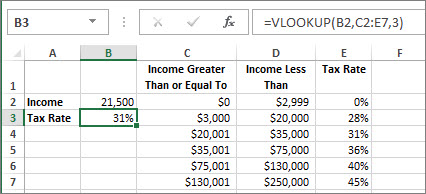
La même méthode est applicable à n’importe quelle fonction, mais la valeur d’erreur a d’autres utilisations : elle peut être utilisée comme contrôle pour vérifier les erreurs dans un champ de la table considérée, même dans sa forme de base ESTERREUR (C3), si la valeur est 1 il y a une erreur. Ou vous pouvez l’utiliser pour répliquer un champ sans erreur, tel que IF (ISERROR (C3); 0; C3), où les erreurs sont transformées en nombres 0, ce qui leur permet d’être manipulées par d’autres fonctions ou un pivot.
INDEX (matrice; ligne; col) et MATCH (val; matrice; corr)
Une alternative à Search.vert () et Search.horiz (), dans les situations où ces fonctions ne fonctionnent pas efficacement (par exemple : recherche sur des paramètres non uniques), est l’utilisation des fonctions Index () et Compare ().
Compare () recherche une valeur dans un tableau, la première s’il y en a plusieurs, ou la valeur minimale ou maximale supérieure ou inférieure, et renvoie le numéro de ligne. Par exemple, Comparer (F1 ; C3 : C70 ; 0) recherche la valeur exacte de la cellule F1 dans la plage C3 : C70 et identifié indique la ligne, ou sinon donne une erreur.
Index() renvoie à la place la valeur de la cellule d’un tableau/matrice l’identifiant par ligne et colonne. Par exemple Index (A3 : E70 ; 23 ; 4) affichera la valeur de la cellule située dans la ligne 23 de la colonne 4 de la matrice A3 : E70. Facile, non ?
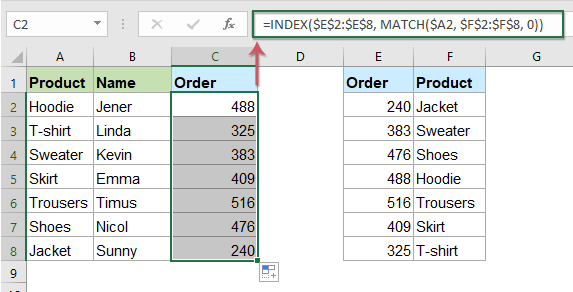
Ensemble, les deux fonctions vous permettent de trouver et de renvoyer la valeur d’une cellule d’une matrice/table à partir de la valeur attribuée. Comme ceci : Index (A3 : E70 ; Comparer (F1 ; C3 : C70 ; 0) ; 4) où la fonction Comparer () recherche et identifie la première ligne qui contient la valeur de la cellule F1 dans la colonne C3 : C70 et Index ( ) renvoie la valeur de la cellule de la même ligne, mais de la colonne D (la quatrième de la matrice). Cette méthode de recherche alternative est généralement utilisée dans les rapports interactifs ou les tableaux de bord ciblant les petits tableaux, mais je vous conseille de la prendre en considération car dans certaines situations elle est très puissante et pratique, encore plus que Search.vert().


